アレクサ(Echo端末)を使って電話をかけることができるのをご存知でしょうか?
本記事では、Echo端末での電話に出る・かける方法や設定手順、そして通話料金についてわかりやすく解説します。
アレクサを使った通話は完全無料で、Wi-Fi環境さえあれば簡単に利用できます。
家族とのコミュニケーションや緊急時の連絡手段として、Echo端末の電話機能は非常に便利です。
 こみつ
こみつスマートホームの中心的存在であるアレクサを、より効果的に活用する方法をお伝えしていきます。
結論:アレクサで電話をかける方法と料金
アレクサ(Echo端末)で電話をかけるには、まずEcho端末とスマートフォンのアレクサアプリを連携させる必要があります。
設定が完了すれば、「アレクサ、〇〇に電話して」と音声で指示するだけで簡単に電話をかけることができます。
最大の魅力は、通話料金が完全無料という点です。Wi-Fi環境を利用したインターネット通話のため、電話代はかかりません。
また、Echo端末は固定電話の代わりにもなり、スマートフォンが使えない緊急時の連絡手段としても活用できます。
家族間のコミュニケーションツールとしても便利で、とくに子どもがいる家庭では重宝します。
アレクサで電話をかけるメリット
- 通話料金が完全無料
- 音声で簡単に操作可能
- 緊急時の連絡手段として利用可能
- 家族間のコミュニケーションが便利に
Echo端末で電話をかける準備
アプリとアレクサ対応端末を連携させる
Echo端末で電話をかけるには、まずアレクサアプリとEcho端末を連携させる必要があります。以下の手順で設定を行いましょう。
- アレクサアプリを開く
- アマゾンIDとパスワードでサインイン
- 画面右下の[その他]をタップ
- [デバイスの追加]を選択
- 使用するEcho端末を選択
- Wi-Fi接続の設定を行う
上記手順で、アレクサアプリとEcho端末が連携されます。
Wi-Fi接続の設定がうまくいかない場合は、アマゾンのカスタマーサービスに問い合わせてみましょう。専門スタッフが丁寧にサポートしてくれます。
Echo端末(アレクサ)の連絡機能の使い方
スマホからEcho端末(アレクサ)に電話をかける
スマートフォンからEcho端末に電話をかける方法を紹介します。
- アレクサアプリを開く
- 画面下部の[連絡]をタップ
- [コール]を選択
- Echo端末(例:Echo Dot)を選択
- アレクサが呼び出しを開始
- “アレクサ、電話をとって”と言って通話開始
この方法で、外出先からでも自宅のEcho端末に電話をかけることができます。
Echo端末(アレクサ)から電話をかける
Echo端末から電話をかける手順は以下の通りです。
- “アレクサ、〇〇に電話して”と話しかける
- アレクサが”〇〇さんに電話をかけますか?”と確認
- “はい”と答える
- アレクサがスマートフォンに電話をかける
- スマートフォンで電話に出ると通話開始
この方法で、Echo端末からスマートフォンに簡単に電話をかけることができます。
Echo端末での電話のかけ方
- 音声で指示するだけ簡単
- スマホからEcho端末へも電話可能
- Echo端末からスマホへも電話可能
- Wi-Fi環境があれば場所を選ばず利用可能
電話料金はかかるの?
Echo端末(アレクサ)を使った電話は、完全に無料です。これは、Wi-Fi環境を利用したインターネット通話のためです。
通常の電話回線を使用しないため、電話料金は一切発生しません。
アレクサの通話は完全無料!Wi-Fi環境さえあれば、どこからでも無料で電話ができます。
長電話も気兼ねなく楽しめますね。
この無料通話サービスは、Echo端末だけでなく、Echo Auto(車載用デバイス)でも利用できます。外出先でも無料通話を楽しめるのは大きなメリットです。
| 通話方法 | 料金 | 必要な環境 |
|---|---|---|
| Echo端末での通話 | 無料 | Wi-Fi環境 |
| Echo Autoでの通話 | 無料 | モバイルデータ通信 |
| 通常の電話回線 | 有料 | 電話回線 |
海外から電話連絡する方法(スマホからEcho端末へ)
海外から日本のEcho端末に電話連絡する場合、以下のサービスを利用すると便利です。
- Weibo(微博・ウェイボー)
- WeChat(微信・ウィーチャット)
- Skype
とくに中国に滞在する場合は、WeiboやWeChatが推奨されます。これらのアプリを使えば、海外からでも日本のEcho端末に無料で連絡することができます。
海外からの連絡には複数の選択肢があります。通信環境が不安定な場合に備えて、複数のアプリをインストールしておくと安心です。
アレクサの便利な通信機能
「呼びかけ」機能とは
“呼びかけ”機能は、Echo端末同士で直接通話ができる機能です。例えば、1階のEcho端末から2階のEcho端末に”呼びかけ”ることができます。
使用方法
- “アレクサ、2階に呼びかけて”と指示
- 2階のEcho端末が呼び出し音を鳴らす
- 相手が応答すると会話開始
この機能は、家族間の簡単なコミュニケーションに便利です。
「アナウンス」機能とは
“アナウンス”機能は、全てのEcho端末に同時に声の通知を送る機能です。
例えば、”晩ごはんの時間です”というメッセージを家中のEcho端末に一斉に流すことができます。
使用方法
- “アレクサ、アナウンスして”と指示
- アナウンスしたい内容を伝える
- 全てのEcho端末でアナウンスが流れる
この機能は、家族全員に一斉に連絡を取りたい時に便利です。
「メッセージ」機能とは
“メッセージ”機能は、テキストメッセージ、音声通話、ビデオ通話ができる機能です。
Wi-Fi環境下で使用できますが、Wi-Fiがない場合はデータ通信量がかかるので注意が必要です。
アレクサの通信機能を使いこなせば、家族とのコミュニケーションがもっと便利になります。
各機能の特徴を理解して、状況に応じて使い分けましょう。
スピーカーを組み合わせ臨場感ある空間をつくる方法
Echo端末の音質をさらに向上させるために、複数のスピーカーを組み合わせることができます。以下の設定方法を紹介します。
- アレクサアプリを開く
- 画面下部の[連絡]をタップ
- 右上の人型アイコンをタップ
- 右上の[︙]をタップ
- [その他のコミュニケーション設定]を選択
- [ALEXAデバイス]をタップ
- 右上の[+]をタップ
- [デバイスを追加][グループを追加][スピーカーを構成]のいずれかを選択
「デバイスを追加」とは
“デバイスを追加”は、新しいEcho端末やスマート家電をアレクサシステムに追加する機能です。
設定手順
- アレクサアプリを開く
- 画面下部の[デバイス]をタップ
- 右上の[+]をタップ
- 追加したいデバイスを選択
- 画面の指示に従って設定
この機能で新しいデバイスを「アレクサシステム」に簡単に追加できます。
「グループを追加」とは
“グループを追加”は、複数のデバイスをまとめて管理する機能です。
例えば、”リビング”というグループを作成し、リビングにある全てのスマート家電を一括で操作できるようになります。
グループ機能を使えば、”アレクサ、リビングの電気をつけて”と言うだけで、リビングの全ての照明を一度にオンにできます。
「スピーカーを構成」とは
“スピーカーを構成”は、複数のEcho端末を組み合わせて、よりリッチな音響体験を作り出す機能です。主に以下の3つの設定があります。
- マルチルームミュージック:複数の部屋で同時に音楽を再生
- ホームシアター・システム:Fire TVとEcho端末を組み合わせて迫力ある音響を実現
- ステレオペア・サブウーファー:2台のEcho端末でステレオ音声を実現し、低音を強化



スピーカーの構成を工夫すれば、自宅が mini コンサートホールに早変わり!音楽好きの方は、ぜひ試してみてください。
Echo端末(アレクサ)を実際に通話利用してみての感想
筆者が実際にEcho端末を通話に利用してみた感想をお伝えします。
メリット
- 電話代が完全無料
- ハンズフリーで通話可能
- 家族とのコミュニケーションが便利
- スマートフォンが使えない緊急時の連絡手段として有効
デメリット
- Echo端末から離れると声が聞き取りにくくなる
- Wi-Fi環境が必要
Echo端末での通話は、特に子供がいる家庭で重宝します。
外出先から子どもに簡単に連絡がとれるのは、親としても安心ですね。
総合的に見て、Echo端末の通話機能は非常に便利で、特に家族間のコミュニケーションツールとして優れています。



完全無料で利用できる点も大きな魅力です。
まとめ
アレクサ(Echo端末)での電話のかけ方と料金について解説しました。主なポイントは以下の通りです。
- Echo端末とアレクサアプリを連携させれば簡単に電話が可能
- 通話料金は完全無料(Wi-Fi環境が必要)
- 家族間のコミュニケーションツールとして便利
- スピーカーの構成を工夫すれば音質向上も可能
Echo端末の通話機能を活用すれば、より便利で経済的な通信環境を構築できます。
ぜひ、あなたも試してみてはいかがでしょうか。



アレクサ(Echo端末)は家族とのコミュニケーションをより豊かにする、素晴らしいツールですね。

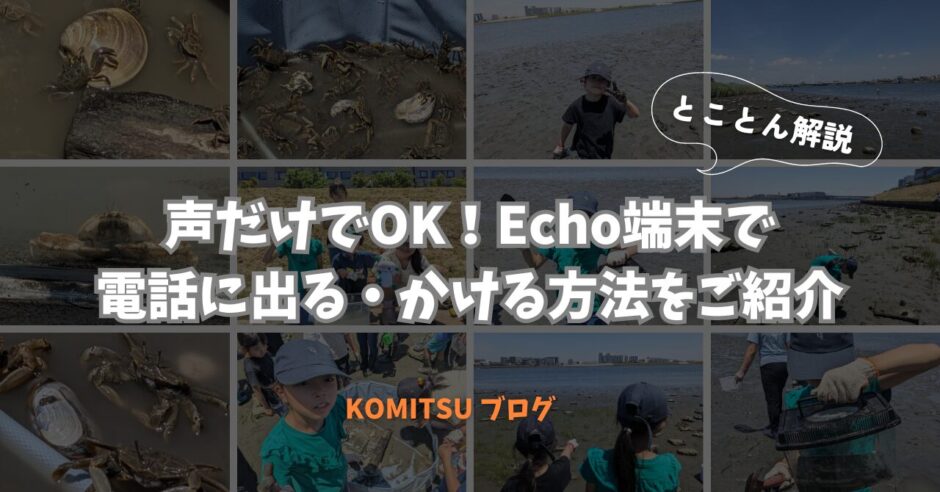

コメント